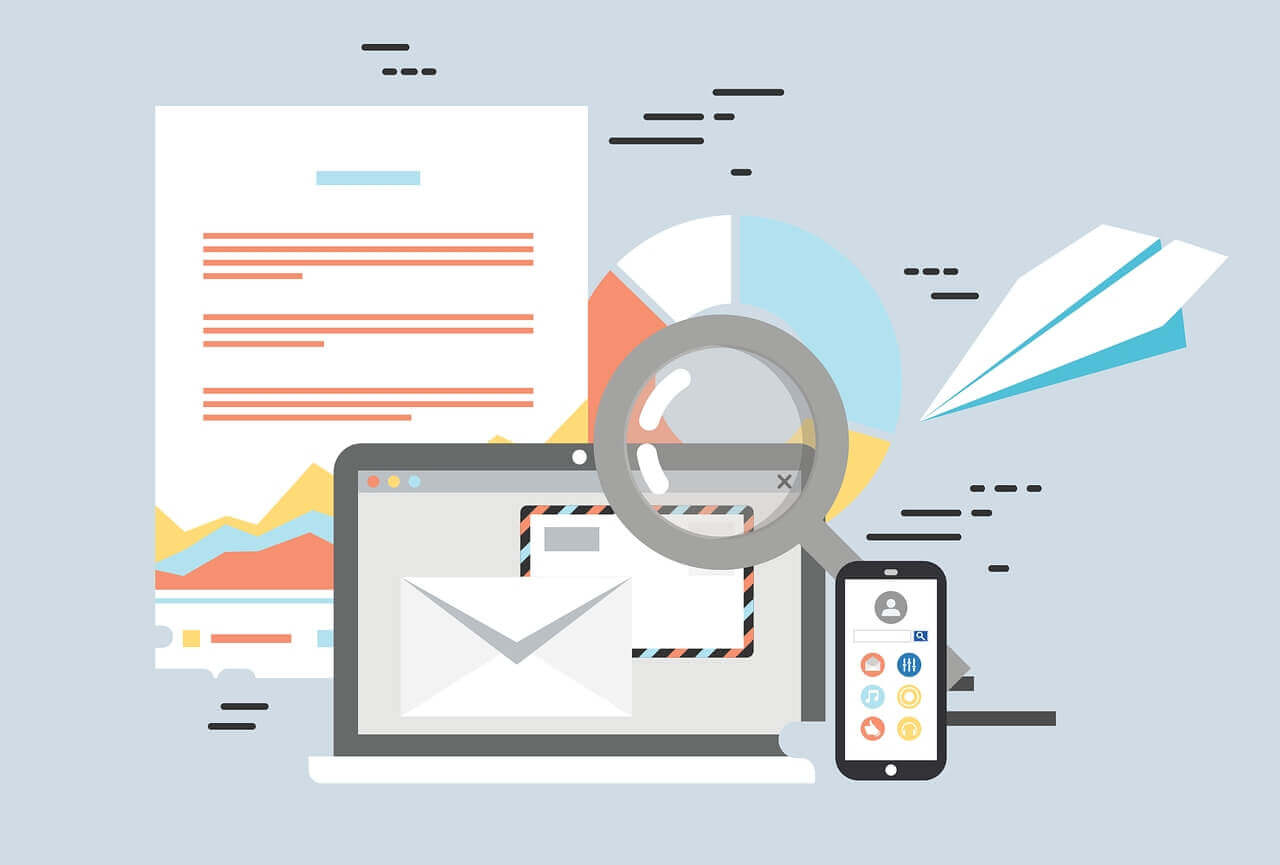悠悠楠杉
如何在命令行同时查看Python2和Python3版本?双版本对比查询指南
08/31
一、为什么需要同时查询双版本?
在Python2和Python3长期共存的过渡期,许多开发者需要:
- 确认系统默认Python版本
- 检查不同版本是否安装正确
- 调试版本冲突导致的兼容性问题
- 验证虚拟环境配置
掌握快速查询技巧能显著提升开发效率。
二、基础查询方法
方法1:直接调用版本命令
bash
Windows
python --version
python3 --version
Linux/macOS
python2 --version
python3 --version
方法2:使用交互式解释器
bash
python -c "import sys; print(sys.version)"
python3 -c "import sys; print(sys.version)"
三、高级查询技巧
方法3:列出所有已安装版本(Linux/macOS)
bash
ls /usr/bin/python* # 查看所有Python二进制文件
方法4:Windows系统批量查询
batch
@echo off
for %%i in (python python2 python3) do (
%%i --version 2>nul || echo %%i not found
)
四、版本共存时的特殊处理
当系统存在多个版本时,推荐使用:
方法5:别名配置(Linux/macOS)
bash
alias py2='python2'
alias py3='python3'
方法6:版本管理器
bash
使用pyenv管理版本
pyenv versions
五、常见问题解决方案
| 问题现象 | 解决方法 |
|---------|----------|
| 报错"python not found" | 检查环境变量PATH配置 |
| 版本显示与实际不符 | 使用绝对路径执行如/usr/bin/python3 |
| 命令返回空白 | 可能未安装对应版本 |
六、版本对比最佳实践
- 开发环境:明确项目要求的版本范围
- 生产环境:固定使用特定版本号
- 依赖管理:在
requirements.txt中注明版本
通过以上方法,开发者可以快速掌握系统Python环境状态,为项目开发奠定基础环境。